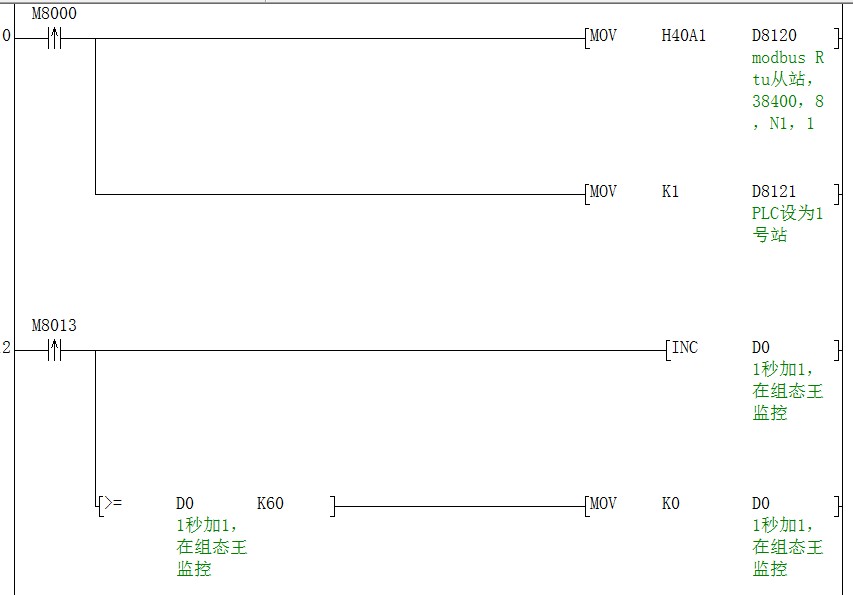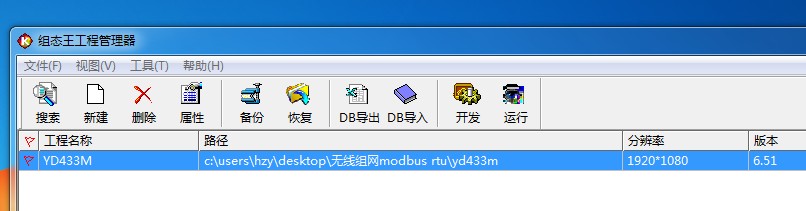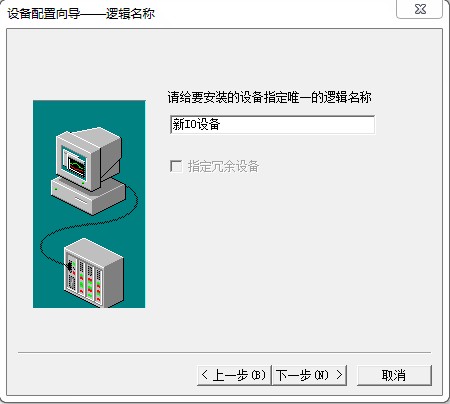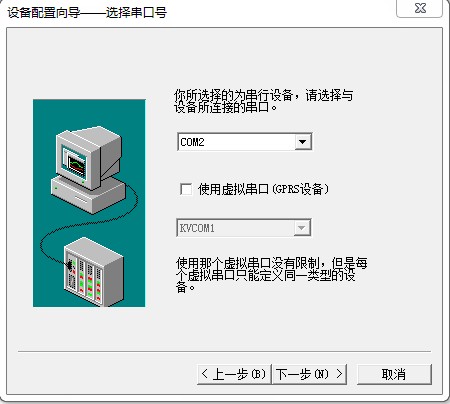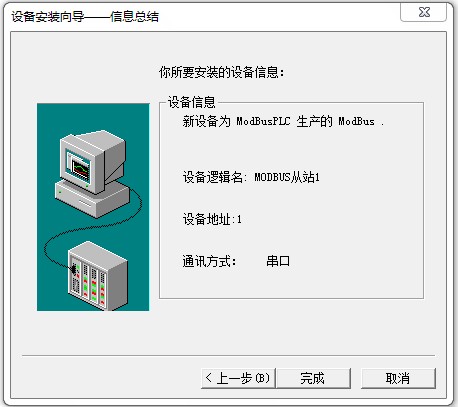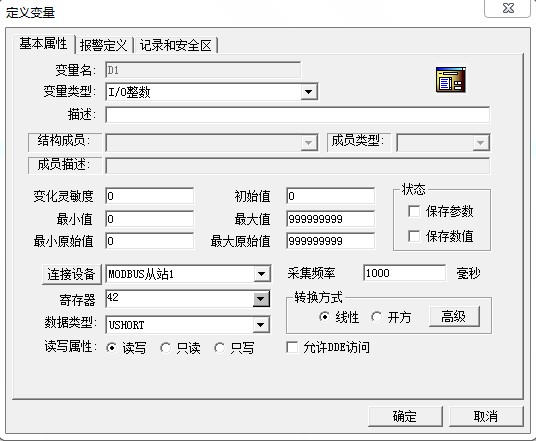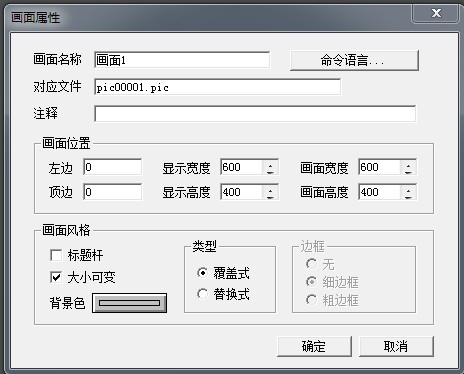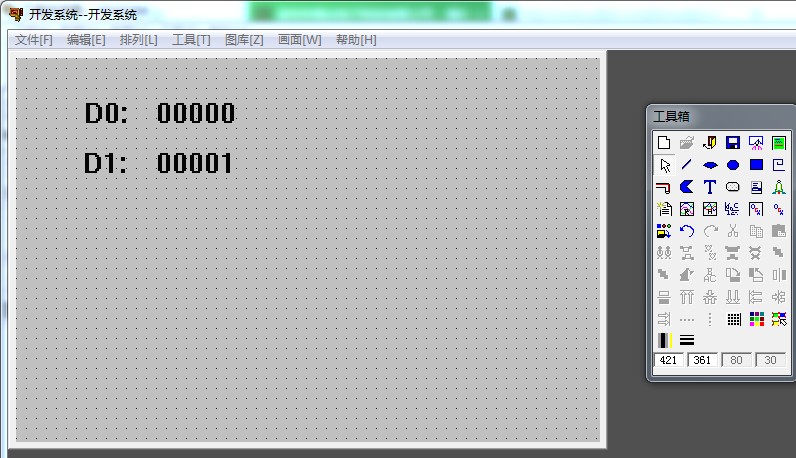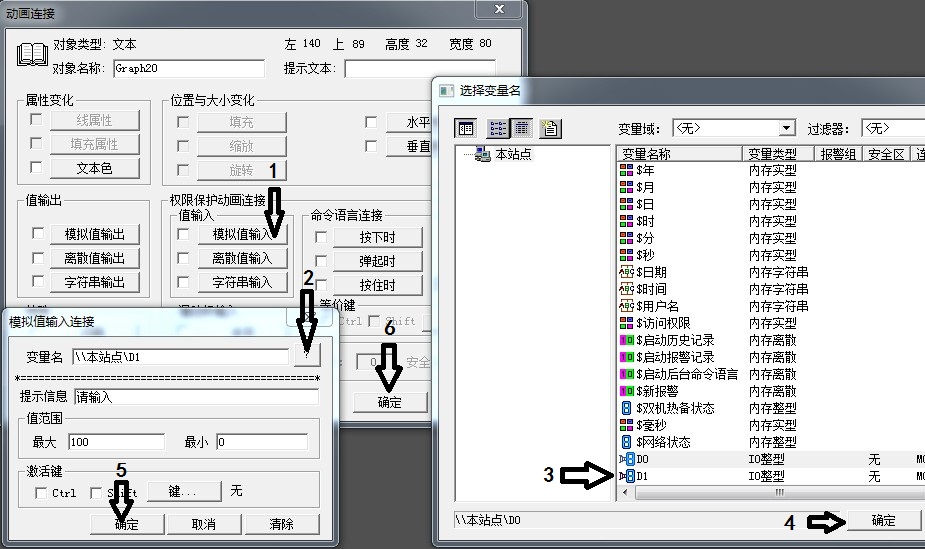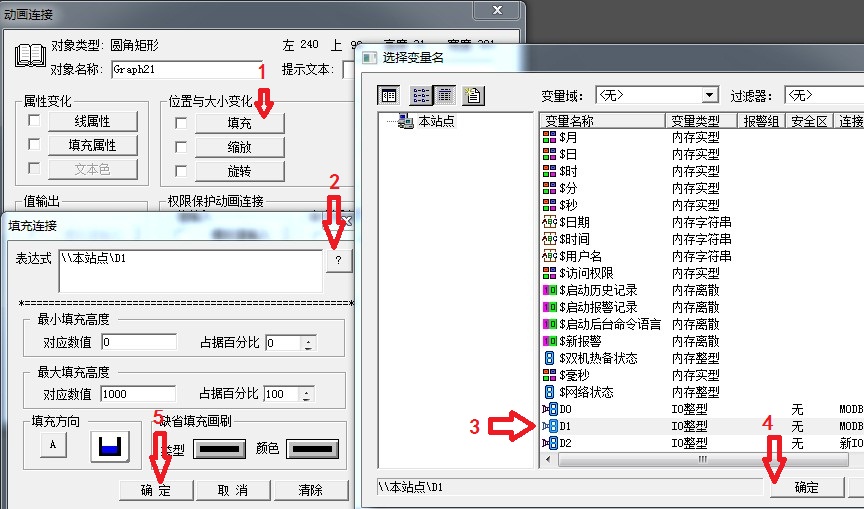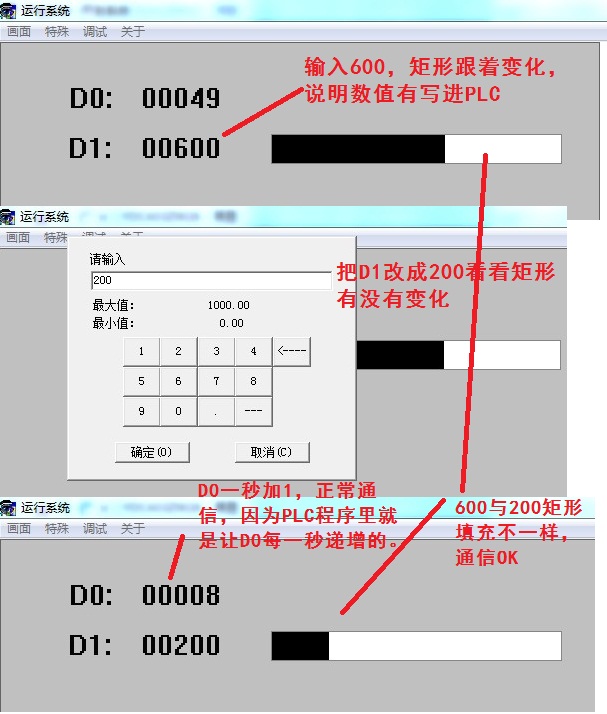上位机装组态王6.51版本,电脑串口2连接到无线模块。无线模块波特率38400,数据位8位,无效验,1位停止位。上位机作为Modbus Rtu主机通过无线模块轮询多台PLC,PLC设置为Modbus Rtu从机。在这里我们选择YUKEHUA YDC3u-20MR-DC24作为这次的测试PLC,该PLC有2个通信口,圆通信口用来与三菱编程软件通信,上传下载程序用。 无线组网示意图:
无线组网PLC通信口设置: 打开三菱GX Developer软件,如以下程序那样设置PLC,使PLC的白色232口为Modbus Rtu从机。
安装组态王6.51软件,安装组态王驱动程序。新建工程,工程名称:yd433m(名称自己定)测试工程如下图:
双击工程项目,进入到开发界面,如下:
首先设置串口设备,双击COM2(测试是COM2,实际应用客户根据自己的串口号来设),出来如下界面:
设置串口参数与无线模块及PLC一致,如上面设置,完成设置后关闭这个界面。回到下面这个界面:
COM2为蓝色时,点击右边的新建图标,出来如下界面:
选择智能仪表,并下拉箭头,直到看到ModBusPlc,点击ModBusPlc,点击ModBus,点击串口,如下界面:
上面的界面,点击下一步,出来如下界面:
输入一个名称,这里我们写MODBUS从站1,界面如下:
名称输入后点下一步,界面如下:
因为我们测试电脑的串口是COM2,所以我们选COM2,点下一步,出来站号设置界面,站号那里我们改成1号站,如下界面:
点击下一步,界面如下:
上面的界面我们采用默认设置,不做修改,直接点下一步,出来如下界面:
这样我们就完成了组态王串口设备的设定了,点击完成。 接下来我来在组态王里创建1个变量对应到PLC的寄存器D0,点击组态王左边工具栏里的数据库/数据词典,点右边新建,在出来的界面变量名那里输入:D0。变量类型选IO整数。连接设备选择刚才我们创建的设备MODBUS从站1,寄存器输入41(PLC的D地址=4为Modbus命令码,固定在D地址的前面+(PLC的D寄存器地址+1)),41对应就是PLC的D0。读写属性选只读。界面如下:
点击确定,关闭变量属性窗口。点击新建,创建第二个变量对应到PLC的D1上,在出来的界面变量名那里输入:D1。变量类型选IO整数。连接设备选择刚才我们创建的设备MODBUS从站1,寄存器输入42(PLC的D地址=4为Modbus命令码,固定在D地址的前面+(PLC的D寄存器地址+1)),42对应就是PLC的D1。读写属性选读写,因为等一下我们要测试组态王写入PLC是否正常,所以用到读写属性,组态王才能把数据写到PLC里。界面如下:
这样我们就创建了2个变量对应到PLC的D0,D1了。接下来我来要创建一个画面,来显示我们刚才定义的变量,点击左边画面,点击右边新建,界面如下:
这里我们不做修改,直接点确定。双击右边画面1,开始设计画面,如下:
点击右边工具箱里的T文本,创建4个文本,分别输入"D0:","D1:",如下:"00000","00001:",如下:
在上面的画面里,点文本“000000”右键,点动画连接,如下图操作:
完成后确定,这样文本00000就连接到变量D0了。点文本00001右键,动画连接,按下面步骤操作:
完成后确定,这样文本00001就连接到变量D1了。 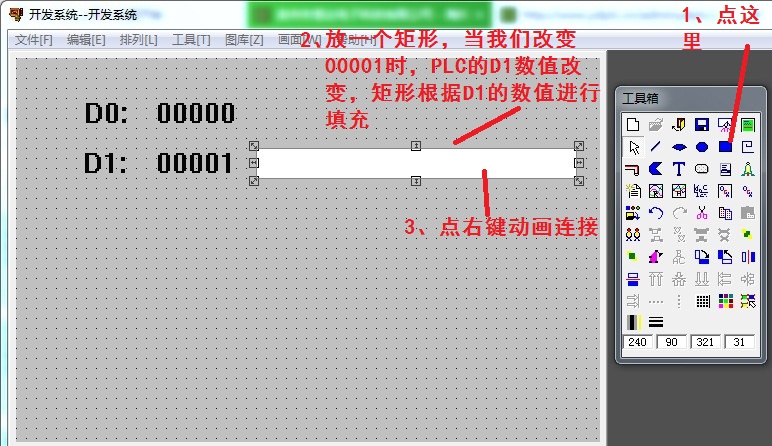
继续按下图步骤操作:
如果PLC连接到无线模块及电脑COM2连接到无线模块、一切电源及通信线连接无误,出来运行画面如下:
|
国产誉达PLC无线组网Modbus Rtu 上位机监控多台PLC
时间:2017-05-15 09:39来源:未知 作者:admin 点击:
次
上位机装组态王6.51版本,电脑串口2连接到无线模块。无线模块波特率38400,数据位8位,无效验,1位停止位。上位机作为Modbus Rtu主机通过无线模块轮询多台PLC,PLC设置为Modbus Rtu从机。
顶一下
(0)
0%
踩一下
(0)
0%
------分隔线----------------------------
- 发表评论
-
- 最新评论 进入详细评论页>>